의문
문제: Windows에서 BitLord를 제거하는 방법은 무엇입니까?
BitLord 제거에 문제가 있습니다. 이 프로그램과 관련된 일부 파일을 삭제한 것 같은데 전부가 아니라 지금 혼란스럽습니다. 자세한 BitLord 제거 자습서를 제공할 수 있습니까?
해결 답변
BitLord는 토렌트입니다[1] Windows 및 macOS용 프리웨어 및 광고 지원 소프트웨어로 제공되는 클라이언트입니다. BitComet의 라이선스로 2004년에 처음 출시되었으며 가볍고 사용하기 쉬운 토렌트 다운로더로 빠르게 인기를 얻었습니다. 프로그램의 최신 버전은 작성 당시 2.4.6입니다.
BitLord는 사용자가 .torrent 파일을 다운로드하고, 귀하의 언어로 자막을 받고, 비디오 및 오디오 파일을 즉시 재생할 수 있도록 하여 미디어 플레이어도 제공합니다. 따라서 클라이언트를 사용하는 많은 사람들은 클라이언트의 성능에 만족할 수 있습니다.
그러나 응용 프로그램은 결국 프리웨어이므로 존재하면 특정 보안 위험이 발생할 수 있습니다.[2] 사용자가 BitLord 클라이언트를 제거하고 싶게 만듭니다. 무료 앱은 사용자를 오도할 수 있는 광고를 제공하고 사용자가 자신의 PC가 맬웨어에 감염되었다고 생각하게 하기 때문에 때때로 위험합니다.[3] 개인 데이터가 손상되고 유사한 문제가 있습니다.
또한 BitLord 앱은 토렌트 파일 다운로드에 사용되므로 그 자체로 상당한 위험이 따릅니다. 토렌트 파일은 스푸핑된 웹사이트에서 호스팅되거나 해커에 의해 수정될 수 있으며 파일에 악성 코드가 삽입될 수 있습니다. 이는 불법 복제 소프트웨어와 관련하여 자주 발생합니다.
따라서 BitLord 응용 프로그램을 제거하려는 경우 기꺼이 도와드리겠습니다.

먼저 이 프로그램을 삭제하는 방법은 두 가지가 있음을 알려드립니다. 수동 또는 자동으로 제거할 수 있습니다. 자동 BitLord 제거 옵션을 사용하려면 특수 소프트웨어를 설치해야 합니다.
1 단계. BitLord 클라이언트를 제거하려면 모든 관련 프로세스를 중지하십시오.
이 파일을 제거하려면 라이센스 버전을 구입해야 합니다. 이미지 변경 이미지 변경 소프트웨어를 제거합니다.
BitLord를 제거하기 전에 관리자 권한으로 컴퓨터에 로그인했는지 확인하십시오. 그렇지 않으면 많은 작업(예: 시스템에서 프로그램/파일 삭제 또는 제거)에 대해 관리자 암호를 입력하라는 메시지가 표시됩니다.
- 관리자 권한으로 PC에 로그인하면 BitLord 아이콘을 찾습니다. 시스템 트레이. 아이콘을 마우스 오른쪽 버튼으로 클릭하고 메뉴가 나타나면 선택하십시오. 그만두 다 옵션
- 다음으로 실행 Windows 작업 관리자 (동시에 세 개의 키를 누르십시오. Ctrl+Alt+Del). 그런 다음 열기 프로세스 탭, 연결된 프로세스 찾기 비트로드 그리고 그들을 하나씩 죽이십시오. 한 번에 하나의 프로세스를 선택하고 선택해야 합니다. 작업 종료
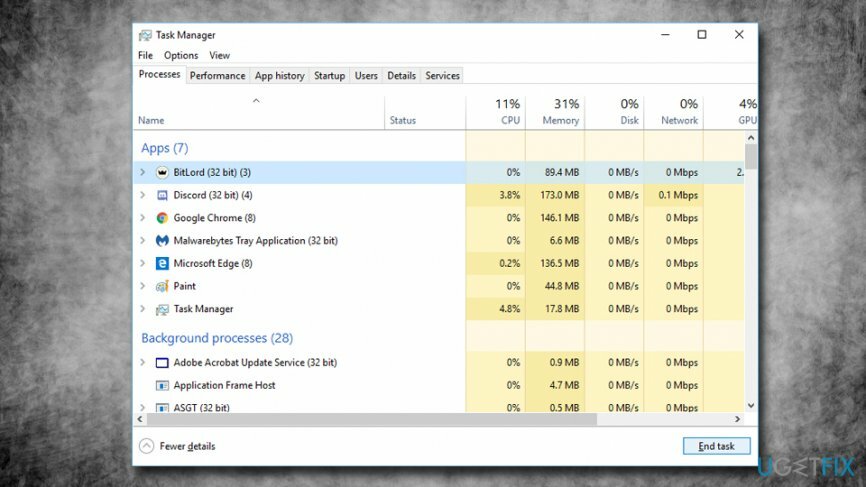
- 누르다 시작 버튼을 누르고 입력 제어판. 여기, 찾아 프로그램 > 프로그램 제거 섹션 및 거기로 이동
- 최근에 설치된 프로그램 목록이 제공됩니다
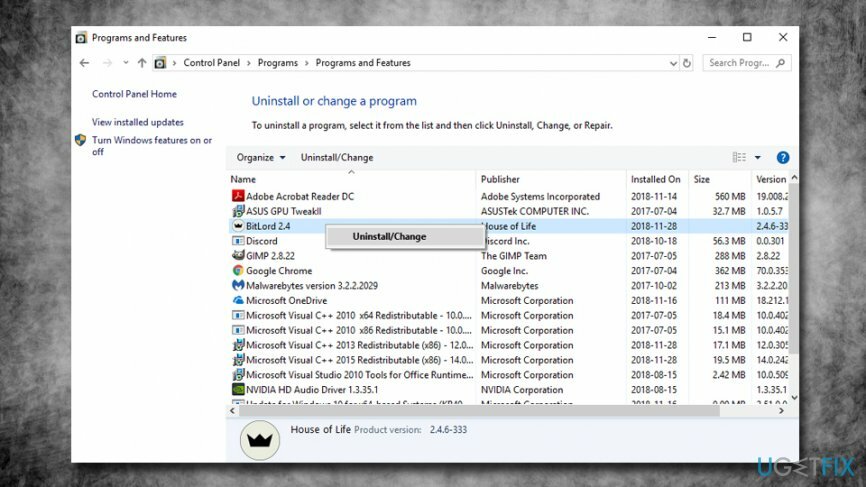
- 여기에서 다음 프로그램을 찾아 제거하십시오. 비트로드, REACHit, 그리고 Foxit PhantomPDF 비즈니스. 하나를 선택하고 클릭하기만 하면 제거. 이러한 프로그램 중 일부가 시스템에 없을 수도 있습니다(일부 앱은 번들로 제공될 수 있음).
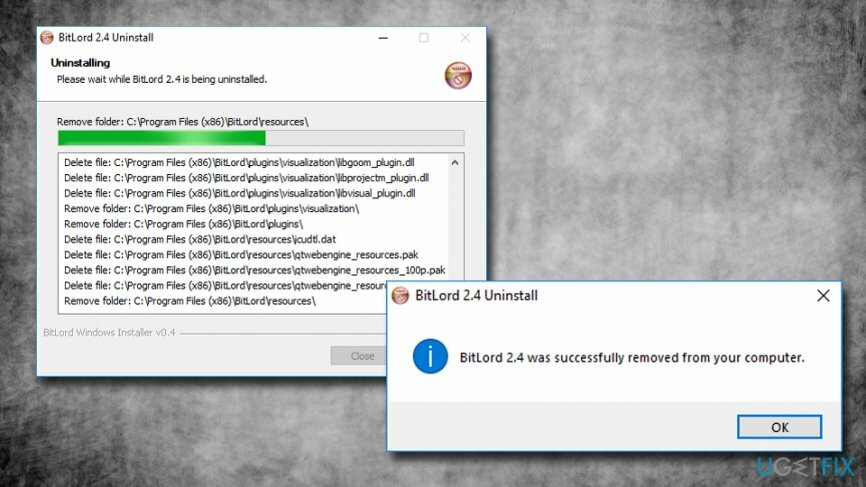
2 단계. Windows 레지스트리 지우기
이 파일을 제거하려면 라이센스 버전을 구입해야 합니다. 이미지 변경 이미지 변경 소프트웨어를 제거합니다.
이제 방금 제거한 프로그램과 관련된 레지스트리 항목을 삭제해야 합니다. 계속 진행하기 전에 Windows 레지스트리를 수정하면 시스템이 손상될 수 있으므로 매우 주의해야 합니다.
- 입력 regedit 검색창에
- 검색 옵션에서 마우스 오른쪽 버튼을 클릭하고 선택하십시오. 관리자 권한으로 실행 (이미 관리자로 로그인한 경우 이 단계를 건너뛰십시오.)
- 에 레지스트리 편집기, 다음 폴더 목록을 찾아 삭제해야 합니다(다시 한 번. bitlord 레지스트리만 있을 수 있음):
- HKEY_CURRENT_USER/Software/bitlord.com,
- HKEY_CURRENT_USER/소프트웨어/레노보,
- HKEY_CURRENT_USER/소프트웨어/Foxit 소프트웨어
- HKEY_LOCAL_MACHINE/SOFTWARE/Foxit 소프트웨어
- 이 단계를 완료한 후 다음으로 이동하십시오. 편집>찾기 그리고 입력 비트로드 Bitlord의 유해를 찾기 위해 검색이 관련 항목을 찾으면 삭제하십시오.
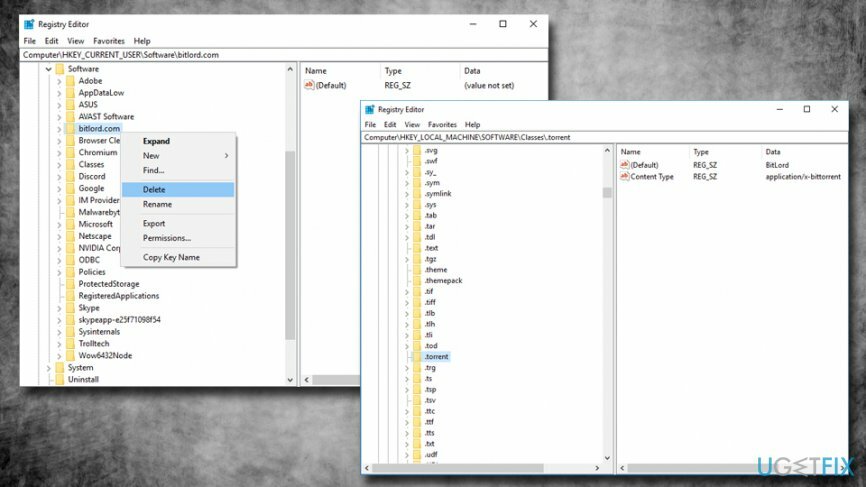
- 재시작 너의 컴퓨터
BitLord를 자동으로 제거
이 파일을 제거하려면 라이센스 버전을 구입해야 합니다. 이미지 변경 이미지 변경 소프트웨어를 제거합니다.
컴퓨터 프로그램을 수동으로 제거하는 것은 어려울 수 있습니다. BitLord 제거가 그렇게 복잡하지는 않지만 Windows에서 조정하는 것은 권장하지 않습니다. 이 시스템 패널을 잘못 수정하면 시스템 안정성과 같은 문제가 발생할 수 있으므로 수동으로 레지스트리를 등록하십시오. 문제.
시스템 안정성 문제는 다음과 같은 프로그램으로 해결할 수 있지만 이미지 변경맥 세탁기 X9, 대신 자동 도구를 사용하여 원치 않는 소프트웨어를 제거하는 것이 좋습니다.
한 번의 클릭으로 프로그램 제거
ugetfix.com 전문가가 제공하는 단계별 가이드를 통해 이 프로그램을 제거할 수 있습니다. 시간을 절약하기 위해 이 작업을 자동으로 수행하는 데 도움이 되는 도구도 선택했습니다. 바쁘거나 스스로 프로그램을 제거할 만큼 경험이 부족하다고 생각되면 다음 솔루션을 자유롭게 사용하십시오.
권하다
지금 그것을 할!
다운로드제거 소프트웨어행복
보장하다
지금 그것을 할!
다운로드제거 소프트웨어행복
보장하다
Reimage를 사용하여 프로그램을 제거하지 못한 경우 지원 팀에 문제를 알려주십시오. 가능한 한 많은 세부정보를 제공해야 합니다. 귀하의 문제에 대해 알아야 한다고 생각하는 모든 세부 정보를 알려주십시오.
특허 받은 이 수리 프로세스는 사용자 컴퓨터에서 손상되거나 누락된 파일을 대체할 수 있는 2,500만 구성 요소의 데이터베이스를 사용합니다.
손상된 시스템을 복구하려면 라이센스 버전을 구입해야 합니다. 이미지 변경 맬웨어 제거 도구.

완전히 익명을 유지하고 ISP와 정부가 감시 당신에, 당신은 고용해야 개인 인터넷 액세스 VPN. 모든 정보를 암호화하여 완전히 익명으로 유지하면서 인터넷에 연결할 수 있고 추적기, 광고 및 악성 콘텐츠를 방지할 수 있습니다. 가장 중요한 것은 NSA 및 기타 정부 기관이 뒤에서 수행하는 불법 감시 활동을 중단하는 것입니다.
컴퓨터를 사용하는 동안 예상치 못한 상황이 언제든지 발생할 수 있습니다. 정전으로 인해 컴퓨터가 꺼지거나, 죽음의 블루 스크린(BSoD)이 발생할 수 있습니다. 또는 잠시 자리를 비웠을 때 임의의 Windows 업데이트가 컴퓨터에 발생할 수 있습니다. 분. 결과적으로 학업, 중요한 문서 및 기타 데이터가 손실될 수 있습니다. 에게 다시 덮다 손실된 파일, 당신은 사용할 수 있습니다 데이터 복구 프로 – 하드 드라이브에서 아직 사용할 수 있는 파일의 복사본을 검색하여 빠르게 검색합니다.